怎么看自己的excel是哪个版本 怎样查看Excel的发行版本
更新时间:2023-10-12 13:08:55作者:xtang
怎么看自己的excel是哪个版本,随着电脑软件的不断更新,Excel作为一款常用的电子表格软件也有不同的版本,那么我们如何准确地确定自己使用的Excel版本呢?其实查看Excel的发行版本非常简单。只需打开Excel,点击左上角的文件选项,然后选择帮助或者关于Excel选项,在弹出的窗口中可以清晰地看到Excel的版本信息。这样我们便能轻松辨别自己使用的Excel版本,以便更好地使用和操作这款强大的电子表格工具。
具体方法:
1.第一步:打开Excel软件,如下图所示。
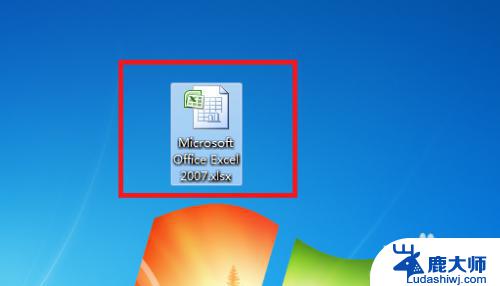
2.第二步:点击左上角的主菜单,如下图所示。

3.第三步:点击“excel选项”,如下图所示。
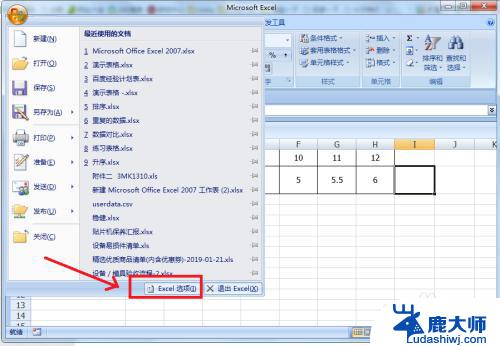
4.第四步:这时会弹出一个新窗口,然后点击窗口中的“资源”。如下图所示。
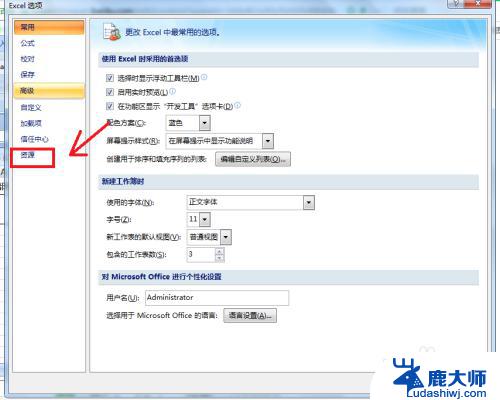
5.第五步:再点右侧的“关于”,如下图所示。
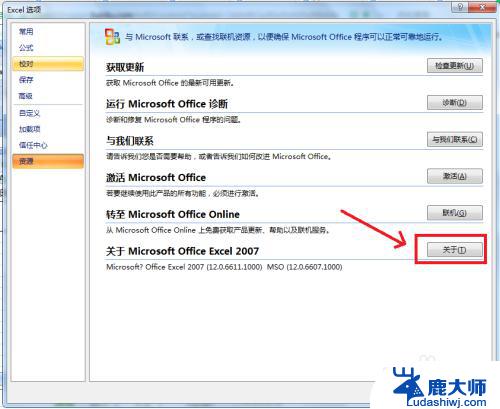
6.第六步:然后再点击弹出的窗口中的“系统信息”,如下图所示。
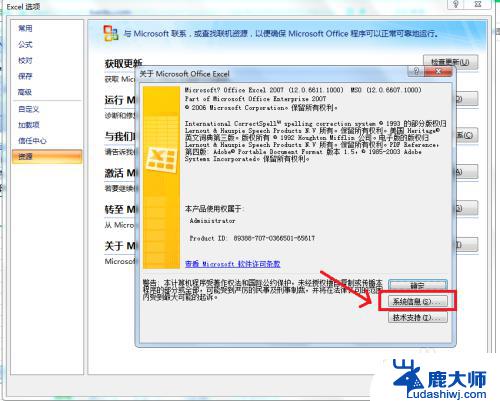
7.第七步:这是就能查看excel的版本了,如下图所示。
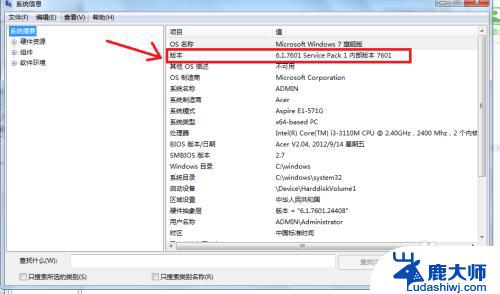
以上就是如何查看自己的 Excel 版本的全部内容,如果您还有疑问,请参考小编的步骤进行操作,希望本文对您有所帮助。
怎么看自己的excel是哪个版本 怎样查看Excel的发行版本相关教程
- wps如何查询我用的excel是什么版本 我用的wps excel是哪个版本
- 怎么看自己电脑哪个盘是固态硬盘 怎么查看电脑中的固态硬盘是哪个盘
- 在哪看自己电脑是win几 怎么查看电脑系统是Windows几版本
- 怎么看自己电脑的windows版本 如何查看自己电脑的操作系统是Windows几
- 怎么看自己win几 怎么查看自己电脑的操作系统是Windows几
- 怎么查看自己笔记本型号 笔记本电脑型号在哪里查看
- 怎么查看自己电脑系统的版本 查看自己电脑的操作系统版本的步骤
- 怎么看自己的网卡是不是千兆网卡 怎么查看电脑网卡的传输速率是否为千兆
- 怎么看自己的电脑有没有被监视 自己电脑如何查看是否被监控
- 如何看自己电脑的硬盘是不是固态 电脑固态硬盘如何查看
- 笔记本电脑怎样设置密码开机密码 如何在电脑上设置开机密码
- 笔记本键盘不能输入任何东西 笔记本键盘无法输入字
- 苹果手机如何共享网络给电脑 苹果手机网络分享到台式机的教程
- 钉钉截图快捷键设置 电脑钉钉截图快捷键设置方法
- wifi有网但是电脑连不上网 电脑连接WIFI无法浏览网页怎么解决
- 适配器电脑怎么连 蓝牙适配器连接电脑步骤
电脑教程推荐